PPT2016如何给词根上色?
在ppt中输入的文本默认为一种颜色,不能单独着色。但是,如果是散的,可以上色。来看看汉字部首变色教程。
软件名称:PowerPoint2017简体中文免费完整版软件大小:60.7MB更新时间:2016-12-12立即下载 。
。
1.首先我们在PPT的编辑区输入一个汉字,然后选中文本框,按CTRL C复制,按CTRL V粘贴,复制一份汉字副本备用。多余的汉字会先拉到编辑区的一边。

2.然后插入一个矩形来覆盖汉字的部首,如图所示。
注意:不要覆盖汉字的右半部分。

3.然后选择矩形并右键单击以选择和设置形状格式。这里,因为你想改变矩形填充颜色,你需要设置形状格式。改变矩形填充颜色的目的是使以后得到的汉字部首颜色为同一种颜色。例如,如果矩形是红色的,那么通过交集命令获得的汉字部首颜色也是红色的。
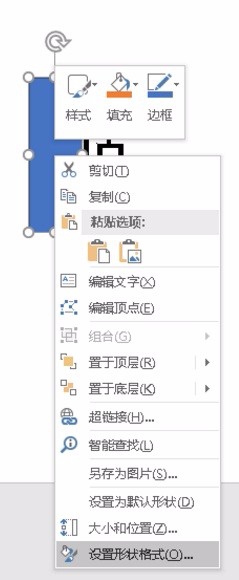
4.展开填充并更改颜色。我选择了红色。之后通过交集命令得到的汉字部首是红色的,后面会讲到。展开线并选择无线栏。
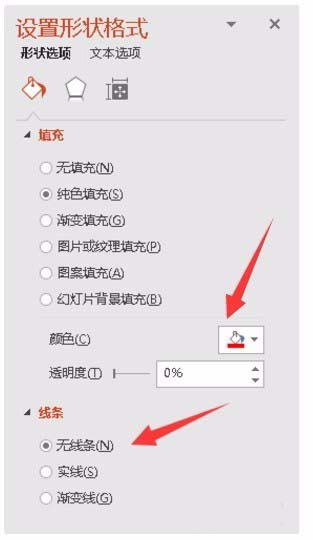
5.同时选择红色矩形和汉字,然后选择绘图工具菜单——格式——合并形状——相交。我们可以看到这个时候我们得到了一个汉字部首,我们可以看到这个汉字部首这个时候是红色的,也就是说已经换成了其他颜色。
注意:不要选择备份汉字。
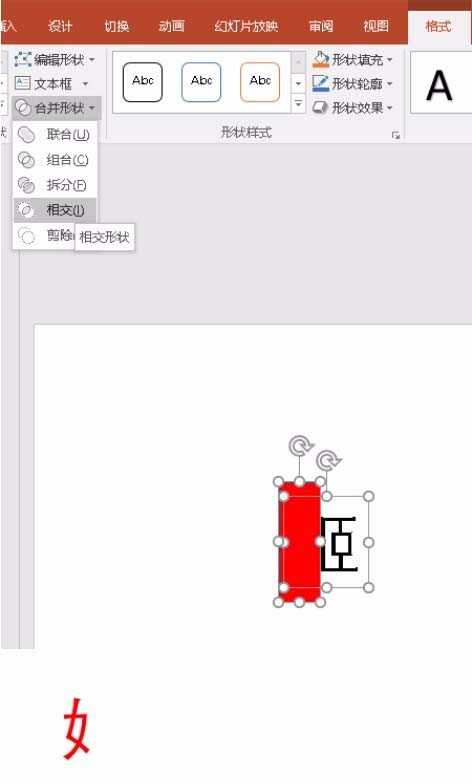
6.然后继续:备用的汉字部首与得到的汉字部首重叠(图1),然后像以前一样画一个矩形,用黑色无线条填充,覆盖在汉字的右半部分。同时选择备用汉字和黑色矩形,点击合并形状——相交,得到汉字的右半部分。当然右半边可以选择其他颜色,想选什么就选什么,因为此时汉字部首和右半边是完全独立的个体,所以颜色可以单独填充。

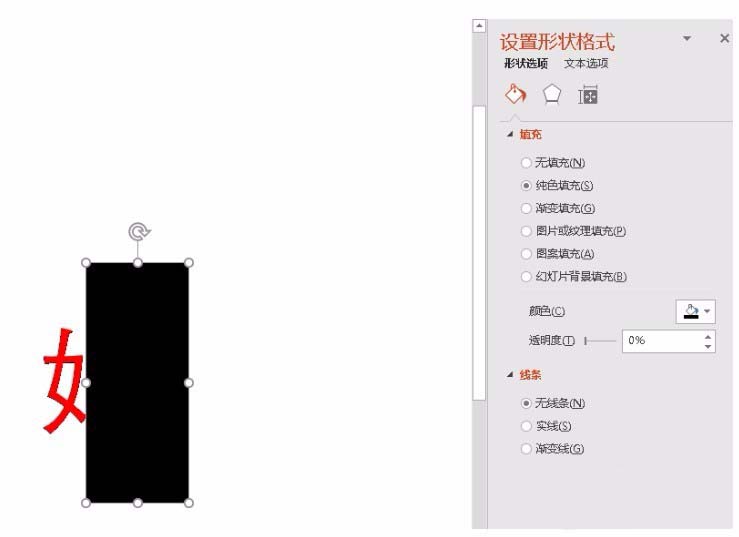
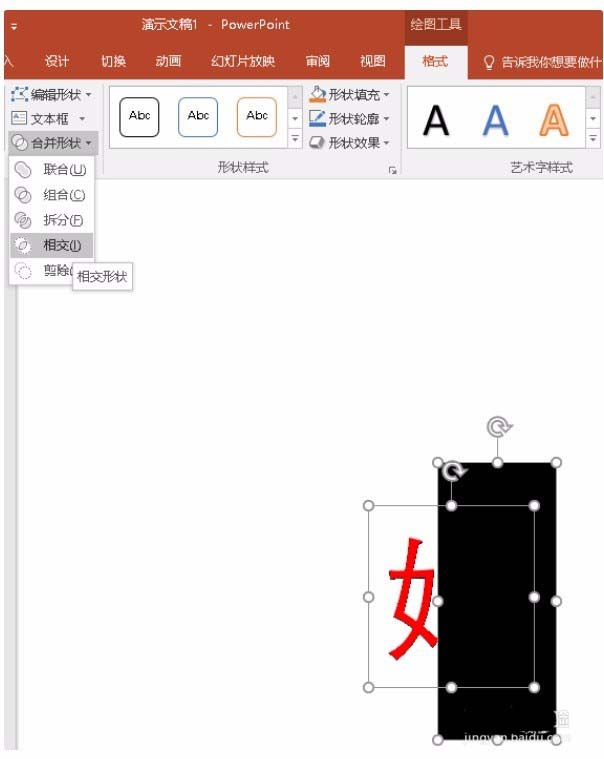
好了,就这样。看,现在人物是两种颜色,偏旁是一种颜色。
相关建议:
PPT中如何设置文字跟随图形线条?
如何使用彩色打印机为ppt中的单词随机上色?
如何在PPT2013中拆分文本并用不同的颜色填充?
版权声明:PPT2016如何给词根上色?是由宝哥软件园云端程序自动收集整理而来。如果本文侵犯了你的权益,请联系本站底部QQ或者邮箱删除。

















